エックスサーバーを使い、お名前.comからドメインを買うとネームサーバーを変更しなくてはいけません。
- ネームサーバーの変更はコピペで簡単に出来る!
- エックスドメインを使えばネームサーバーの変更はしなくてもOK!
- 『お名前.com』『エックスサーバー』以外の組み合わせもネームサーバー変更は必要!
ネームサーバー変更
お名前.comのネームサーバー変更はコピペだけで簡単に出来ます。
お名前.comのサイトに行き、『ドメイン』項目をクリックし、ネームサーバー『初期設定』をクリック。
ネームサーバーの選択という項目がありますので『その他』をクリック、『その他のネームサーバーを使う』にチェックします。
ネームサーバーの空欄に次の5つをコピペします。
- ns1.xserver.jp
- ns2.xserver.jp
- ns3.xserver.jp
- ns4.xserver.jp
- ns5.xserver.jp
3つしか空欄がない場合は『+』マークをクリックすると増えます。
右下にある『確認』をクリックで完了です。
ネームサーバーの確認場所
この記事のコピペで完了できますが、エックスサーバー指定のネームサーバーを知りたいという方はコチラを御覧ください。
https://secure.xserver.ne.jp/xinfo/?action_user_index=true
エックスサーバーにログインし、サーバー管理をクリックします。
サーバーパネルにアクセスできますのでさらに『サーバー情報』をクリックします。
ネームサーバーが5つ表示されています。
それらをお名前.comで変更します。
コピペに注意が必要!
エックスサーバーに新規ドメインを登録したときや
サーバーパネルでネームサーバーを検索したときに次のような内容が出ます。
ネームサーバーの後ろに数字が表示されていますが、
カッコ内の数字はコピペしないでください。
| ネームサーバー1 | ns1.xserver.jp( 219.94.200.246 ) |
| ネームサーバー2 | ns2.xserver.jp( 210.188.201.246 ) |
| ネームサーバー3 | ns3.xserver.jp( 219.94.200.247 ) |
| ネームサーバー4 | ns4.xserver.jp( 219.94.203.247 ) |
| ネームサーバー5 | ns5.xserver.jp( 210.188.201.247 ) |
エックスドメインなら変更無し!
エックスドメインから新規ドメインを購入するとネームサーバーの変更はいりません。
エックスドメイン、エックスサーバーは同じグループなのでネームサーバーの変更がいらないのです。
エックスサーバーを使っていて、
お名前.comや他社とあまり金額も変わらず、ネームサーバーの変更、反映待ちの時間を考えるとエックスドメイン
![]() もアリですね。
もアリですね。
終わりに
お名前.comからドメインを購入後に初めて『ネームサーバーの変更』を知った方は多いと思います。
今回は『お名前.com』と『エックスサーバー』の組み合わせでお話しましたが、この限りではないです。
最後までご覧いただき、ありがとうございました☆


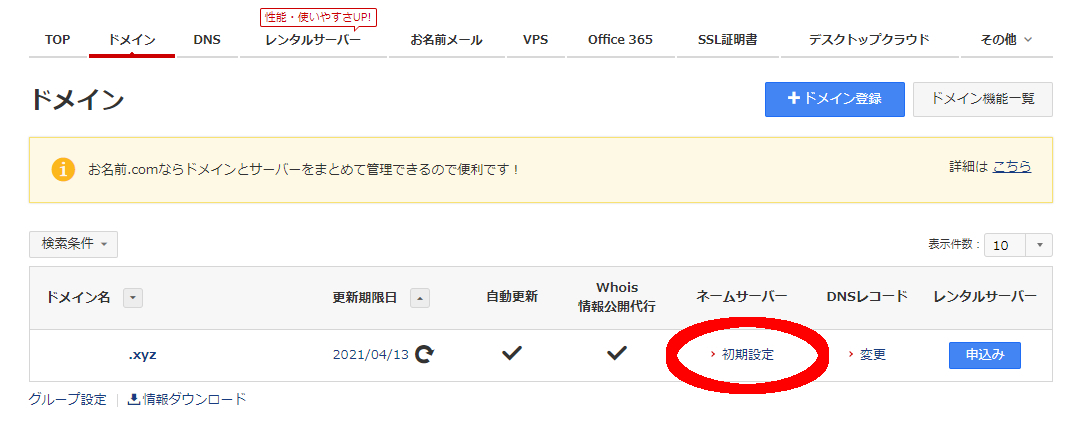
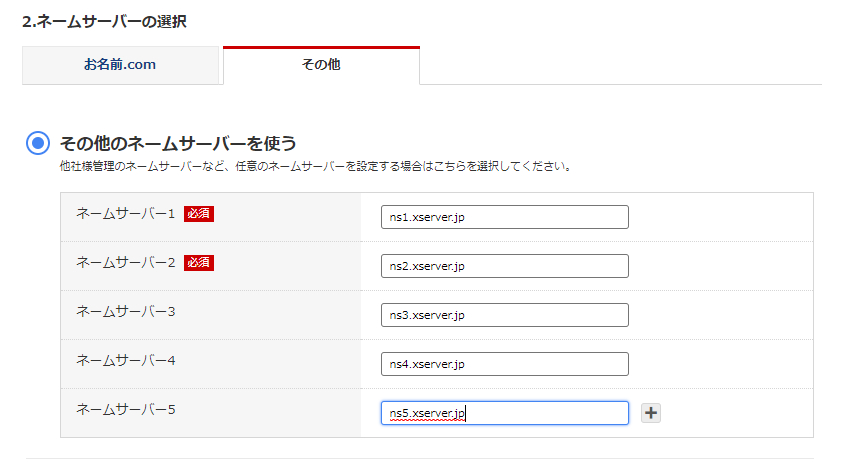
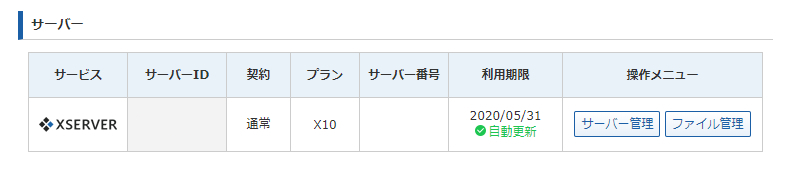
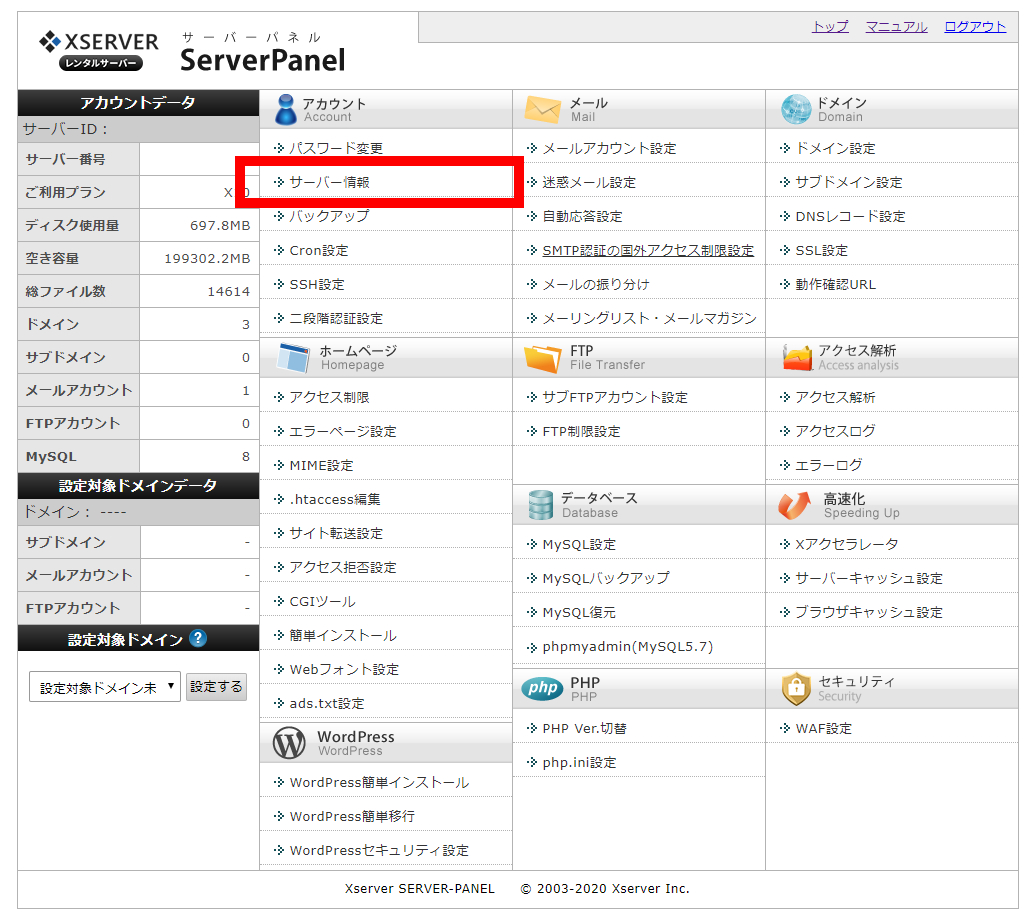
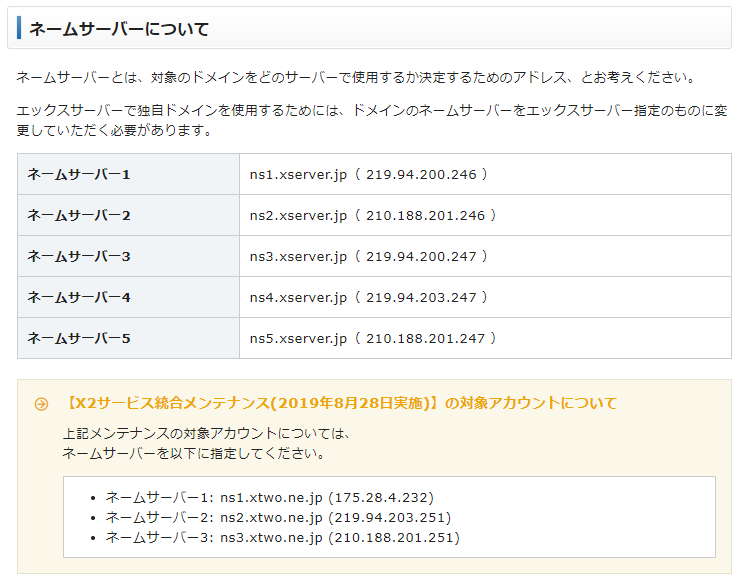
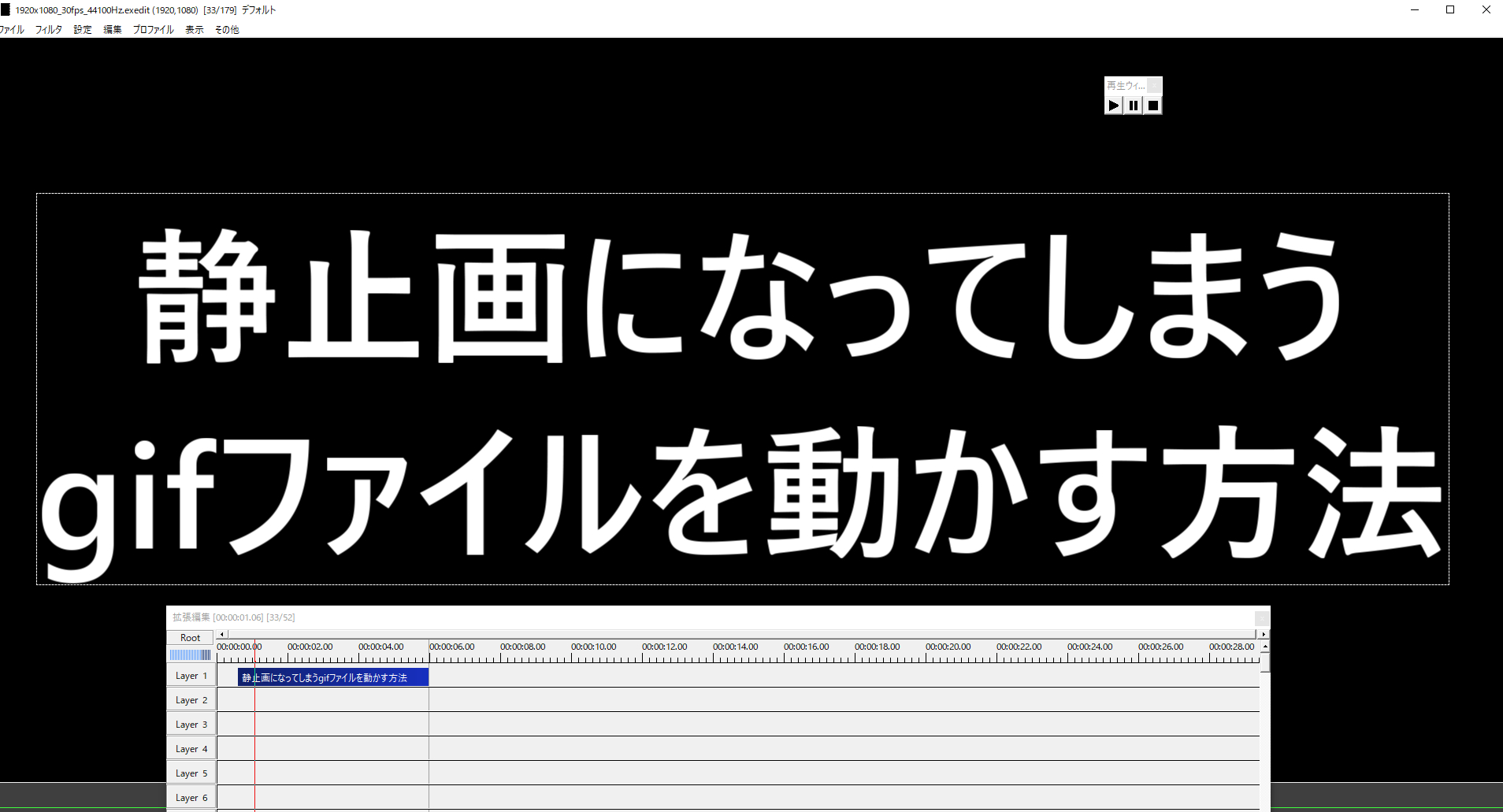
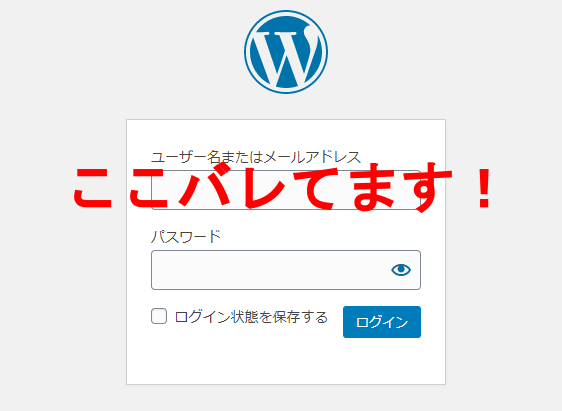
コメント